
Talaan ng mga Nilalaman:
- May -akda John Day [email protected].
- Public 2024-01-30 13:15.
- Huling binago 2025-01-23 15:13.
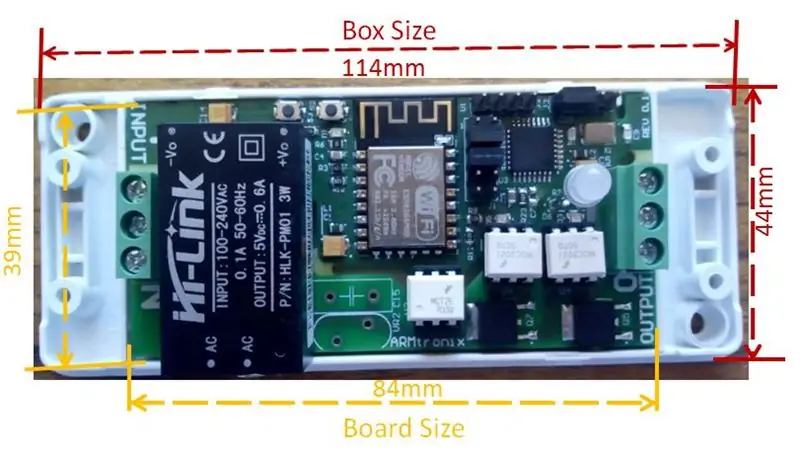
Ang itinuturo na ito ay para sa ARMTRONIX WIFI Two Triac Dimmer Board V0.1
Ang Armtronix Wifi dalawang triac dimmer ay isang board ng IOT. Ito ay dinisenyo para sa pag-aautomat ng bahay. Ang mga tampok ng board ay:
- Wireless control
- Maliit na form factor
- Sa board AC hanggang DC power supp1y 230VAC hanggang 5V DC.
- DC virtual switch
- Dalawang mga channel (isa para sa at sa isa pang para sa dimming)
Ang laki ng board ay 84mmX39mm at may sukat ng kahon na 114 mmX44mm, tulad ng ipinakita sa diagram1, mayroon itong kapasidad na magmaneho ng hanggang 1 Amp na karga. Ang board ay may module na Wifi (Esp 12F) at microcontroller (atmega328p) na kapareho ng ginamit sa Arduino Uno, na ginagamit upang makontrol ang triac sa pamamagitan ng HTTP o MQTT mode. Ang board ay may dalawang DC virtual switch na maaaring magamit upang makontrol ang dalawang Triacs.
Ang board ay mayroon ding Power module (AC to DC converter) na may kakayahang hawakan ang 100-240 VAC bilang input at nagbibigay ng isang output na 5V 0.6A. Mayroong dalawang triac (BT136) at konektor ng Terminal. Mayroon ding Zero cross detection na magagamit din na ginagamit para sa dimmig. Mayroong dalawang ginamit na triac isa para sa dimming at isa pa para sa hangarin / patay.
Hakbang 1: Mga Detalye ng Header
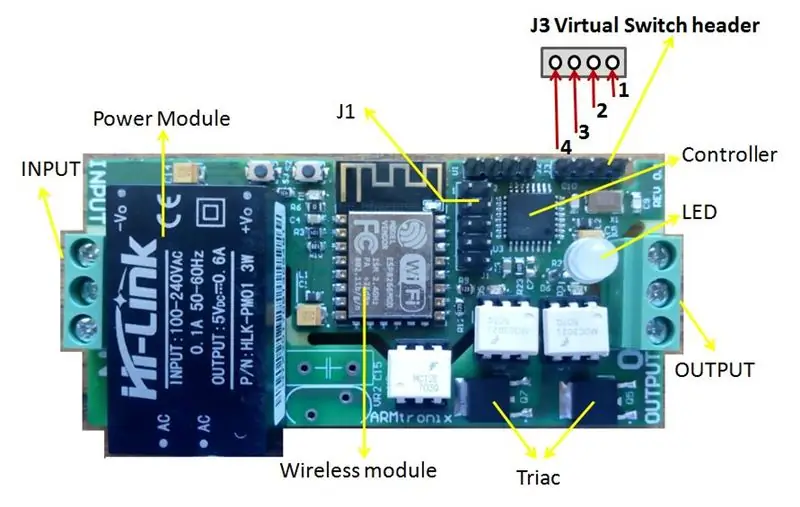
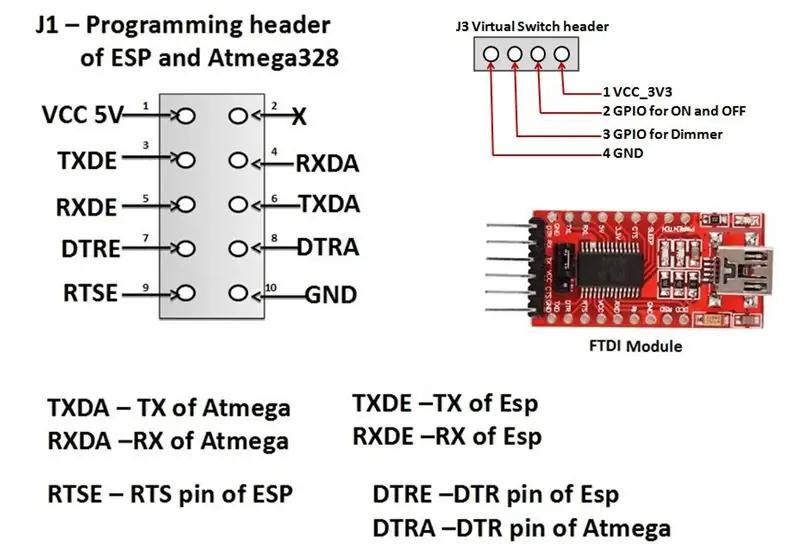
Ang diagram2 ay nagbibigay ng mga detalye ng mga header at mga bloke ng terminal.
Upang makasakay sa 230VAC ay inilapat sa input terminal block at ang pag-load ay inilapat sa output terminal block.
Sa board J3 header ay ginagamit para sa dc virtual switch ang mga detalye ng header ay maaaring i-refer form ang diagram4. Ang unang pin ay vcc-3.3v, ang pangalawang pin ay atmega328p gpio pin para sa programang arduino kailangan naming gamitin ang A4 (ON & OFF), ang pangatlong pin ay atmega gpio pin para sa arduino program na kailangan nating gamitin ang A5 (DIMMING) at ang pang-apat na pin ay ground. Para sa dc virtual switch gumagamit lamang kami ng pangalawa at pangatlong pin i.e A4, A5 at Pang-apat na pin ie ground, nabanggit ito sa diagram3 para sa koneksyon ng virtual switch.
Hakbang 2: Mga Detalye ng Programming
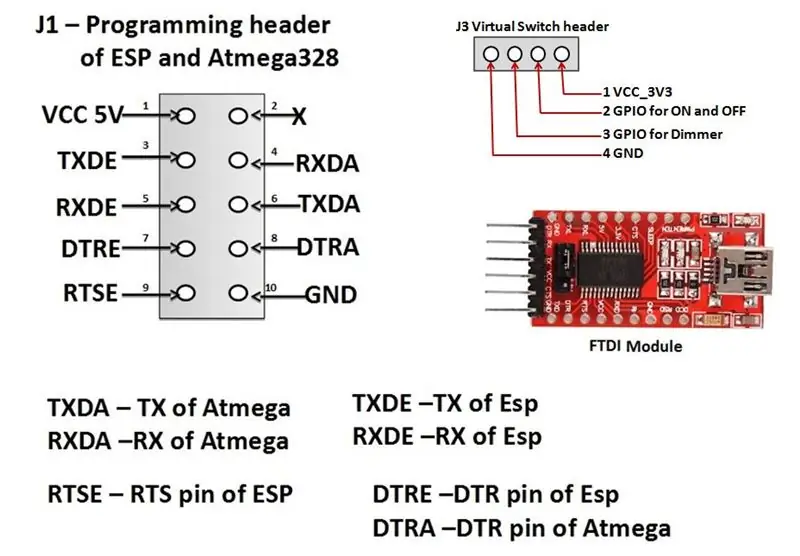
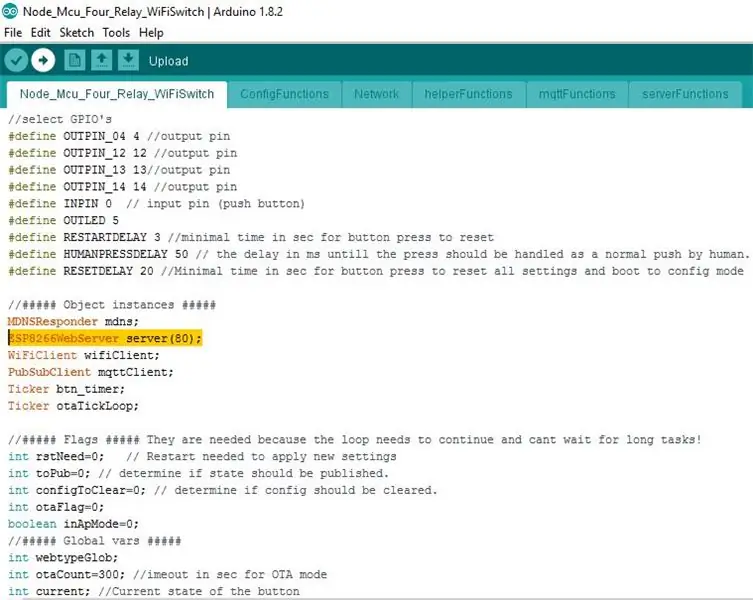
J1 Header ay
ginamit upang i-upload ang firmware sa ESP-12F o atmega328p sa pamamagitan ng FTDI Module, ang mga detalye ng mga header ay matatagpuan sa diagram4. Upang mai-upload ang bagong firmware sa esp gamit ang FTDI
Gawin ang sumusunod na koneksyon para sa ESP12E
1] Ikonekta ang RX ng FTDI sa TXDE pin ng J1
2] Ikonekta ang TX ng FTDI sa RXDE pin ng J1
3] Ikonekta ang RTS ng FTDI sa RTSE pin ng J1
4] Ikonekta ang DTR ng FTDI sa DTRE pin ng J1
5] Ikonekta ang Vcc5V ng FTDI sa VCC5v pin ng J1
6] Ikonekta ang GND ng FTDI sa GND pin ng J1
Mangyaring mag-refer sa bumabagsak na link para sa code
github.com/armtronix/Wifi-Two-Dimmer-Board
Sa code na ito na karaniwang ginagamit na HTTP port ay 80, maaari nating baguhin ang numero ng port, alinman ang kailangang gamitin ng gumagamit batay sa kanyang aplikasyon, mag-refer sa ibaba
// ### ### Mga pagkakataon sa Bagay ####
MDNSResponder mdns;
Ang server ng ESP8266WebServer (80);
WiFiClient wifiClient;
PubSubClient mqttClient;
Ticker btn_timer;
Ticker otaTickLoop;
Matapos ang koneksyon, kumonekta sa USB port, paunang kailangan naming i-install ang driver upang makita ito tuklasin ang com port, sa ganitong paraan maaaring mai-program ng gumagamit ang firmware.
Katulad nito upang mai-upload ang firmware sa atmega328p sundin ang koneksyon
1] Ikonekta ang RX ng FTDI sa pin ng TXDA ng J1
2] Ikonekta ang TX ng FTDI sa RXDA pin ng J1
3] Ikonekta ang DTR ng FTDI sa DTRA pin ng J1
4] Ikonekta ang Vcc5V ng FTDI sa VCC5v pin ng J1
5] Ikonekta ang GND ng FTDI sa GND pin ng J1
Mangyaring mag-refer sa bumabagsak na link para sa code
github.com/armtronix/Wifi-Two-Dimmer-Board
Gumagamit kami ng 6gpios upang makontrol ang dalawang triac dimmer board, dalawa para sa pagkontrol ng triac, dalawa para sa pagkontrol sa LED, dalawa para sa pagkontrol ng virtual switch. Ang mga gpios ay
// Triac no.
#define NON_DIMMABLE_TRIAC 8 // Gpio 8
#define DIMMABLE_TRIAC 9 // Gpio 9
/ * Dobleng kulay na LED * /
# tukuyin ang DLED_RED 3
# tukuyin ang DLED_GREEN 4
// manual switch
# tukuyin ang SWITCH_INPIN1 A5 // switch 1
# tukuyin ang SWITCH_INPIN2 A4 // switch 2
Matapos ang paggawa ng koneksyon ang gumagamit ay maaaring ma-upload ang firmware sa atmega. Pagkatapos ng programa sa parehong ESP at Atmega kailangan naming magtaguyod ng koneksyon sa pagitan ng ESP at Atmega sa pamamagitan ng pag-ikli ng mga pin 3-4 ng J1 header at 5-6 ng J1 header gamit ang setting ng jumpers.
Hakbang 3: I-block ang Diagram
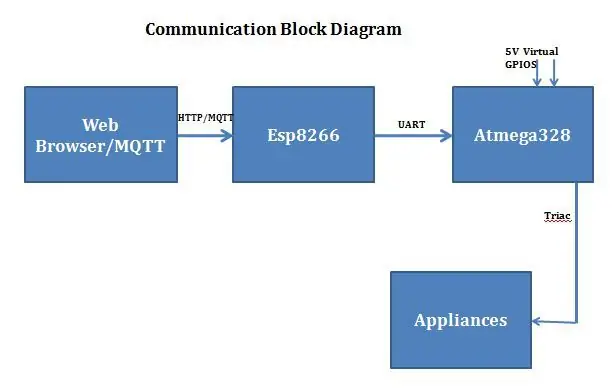
Web browser / MQTT
Maaari naming makontrol ang aparatong ito sa pamamagitan ng HTTP / MQTT. Nagpadala ang kliyente ng Http ng isang kahilingan sa http upang esp8266 ayon sa pamantayan ng http, na tinutukoy ang impormasyong nais ng kliyente na kunin mula sa esp8266. Ang MQTT ay nangangahulugang MQ Telemetry Transport. Ito ay isang magandang magaan na mag-publish at mag-subscribe ng system kung saan maaari kang mag-publish at makatanggap ng mga mensahe bilang isang kliyente. Napakadali nitong magtatag ng isang komunikasyon sa pagitan ng maraming mga aparato. Ito ay isang simpleng protokol ng pagmemensahe, na idinisenyo para sa mga napigilan na aparato at may mababang bandwidth.
ESP8266
Ang ESP8266 WiFi Module ay isang self nilalaman na SOC na may integrated TCP / IP protocol stack na maaaring magbigay ng anumang access ng microcontroller sa iyong WiFi network. Ang ESP8266 ay may kakayahang mag-host ng isang application o mai-offload ang lahat ng mga pagpapaandar sa Wi-Fi networking mula sa isa pang application processor. Ang WiFi ay isang teknolohiya na gumagamit ng mga radio wave upang magbigay ng pagkakakonekta sa network. Ang isang koneksyon sa WiFi ay itinatag gamit ang isang wireless adapter upang lumikha ng mga lugar ng hotspot sa paligid ng isang wireless router na konektado sa network at payagan ang mga gumagamit na mag-access sa mga serbisyo sa internet. Ang Programming sa esp8266 ay ipinaliwanag sa itaas at ang mga detalye ng pagsasaayos ay ipinaliwanag sa ibaba.
Atmega328p
Ito ay 32 pin controller, ang mga application ay may mababang kapangyarihan, mababang gastos na micro-controller ay kinakailangan. Marahil ang pinaka-karaniwang pagpapatupad ng chip na ito ay sa tanyag na platform ng pag-unlad ng Arduino, katulad ng mga modelo ng Arduino Uno at Arduino Nano. Gumamit kami ng 6 gpios mula sa controller na ito ng dalawa para sa triac na pagkontrol sa iba pang dalawa para sa LED isa pang dalawang gpios ay DC 5v gpios upang makontrol ang virtual switch.
Mga gamit sa bahay
Ang mga kagamitan sa bahay tulad ng ilaw at bentilador, ang board na ito ay nagbibigay ng dalawang mga channel isa para sa paglipat at iba pa para sa dimming, maaari mo ring magamit ang dalawang mga channel bilang paglipat, para sa application na ito na binuo namin ang code, maaari mo ring magamit ang dalawang mga channel bilang dimming para dito application kailangan mong baguhin ang aming code. Para sa code mangyaring tingnan ang link na ito
Hakbang 4: Mga Detalye ng Pag-configure
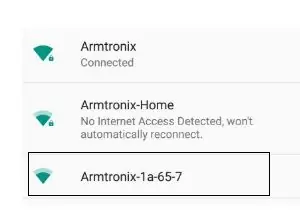
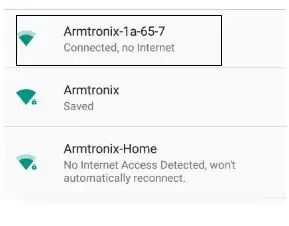
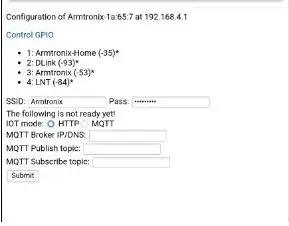
_Power ang board na may Input na may 230V AC ang aparato ay magho-host sa access point tulad ng ipinakita sa diagram5, ikonekta ang mobile sa access point sa Armtronix- (mac) EX: Armtronix-1a-65-7 tulad ng ipinakita sa diagram6. Matapos ikonekta ang bukas na browser at i-type ang 192.168.4.1 IP address sa browser, bubuksan nito ang web server tulad ng ipinakita sa diagram7, punan ang SSID at password at piliin ang http, kung nais ng gumagamit na kumonekta sa mqtt dapat itong maging mqtt radio pindutan at ipasok ang mqtt broker IP address at ipasok ang mqtt i-publish ang paksa at mqtt subscribe paksa at isumite.
Matapos i-configure ang isumite ang ESP 8266 ay kumokonekta sa router at ang router ay nagtatalaga ng IP address sa ESP. Buksan ang IP address na iyon sa browser upang makontrol ang relay para sa mode na https at para sa mqtt kakailanganin mong gamitin ang R13_On, R13_OFF, Dimmer: xx (xx narito ang dimmer na halaga mula sa 0 hanggang 99), R14_On, R14_OFF ang magiging mga utos na maipadala sa board sa pamamagitan ng paksang iyong itinalaga habang ini-configure ang aparato.
Nang walang pag-configure ng SSID at Password maaari naming makontrol ang Triac sa pamamagitan ng pagkonekta sa access point ng aparato at buksan ang IP address ng aparato ie 192.168.4.1 ang pahina ng web server ay ipapakita ang link na may pangalang Control GPIO tulad ng ipinakita sa diagram7 ng ang pag-click sa link na ito maaari din nating makontrol ang relay ngunit ang tugon ay mabagal.
Hakbang 5: Mga kable
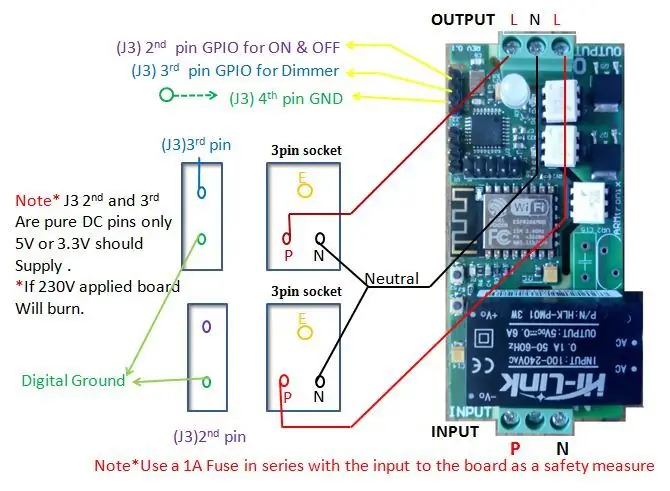


Ang diagram ng mga kable ay ipinapakita sa diagram3 upang maipasok ang bloke ng terminal na 230VAC Phase (P) at Neutral (N) ay ibinigay. Ang output ay maaaring magamit bilang dimmer sa hindi malabong ilaw upang makontrol ang tindi ng ilaw at upang makontrol din ang bilis ng fan. Ang output ay kinokontrol din sa pamamagitan ng DC virtual switch tulad ng ipinakita sa diagram3 Gpio A4, A5 ng pangalawa at pangatlong pin ng J3 header ng atmega ay ginagamit para sa virtual switch at ang J3 header ika-apat na pin na Ground ay ginagamit din upang ikonekta ang virtual switch. Para sa pinakamahusay na dimming output gumamit ng 10K pot.
Hakbang 6: Lupon ng Kahon at PCB
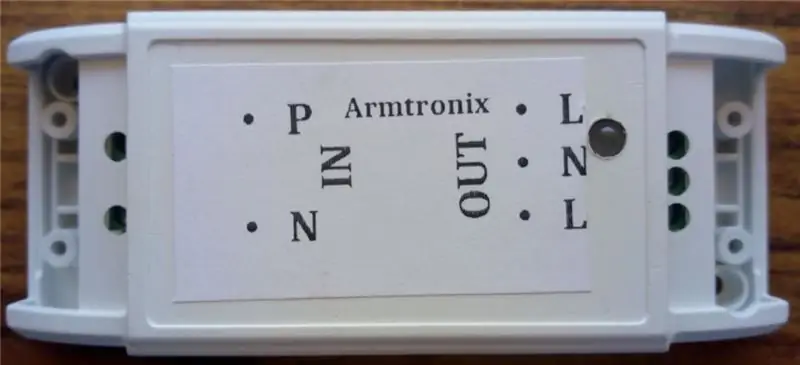
Paano ipasok ang board ng PCB sa kahon, mangyaring mag-refer dito. panlabas na hitsura ng dalawang dimmer board box mangyaring tingnan ang imaheng ito.
Hakbang 7: Mga Babala sa Kaligtasan
Kung isinasaalang-alang mo ang pagbili ng item na ito, marahil ay alam mo na ang lahat ng ito ngunit sa interes ng iyong kaligtasan, pinipilit naming ipahayag nang malinaw ang lahat ng ito. Kaya't tumagal ng ilang minuto upang basahin ito nang mabuti bago bumili.
Ang mga AC mains ay lubhang mapanganib - Kahit na ang isang supply ng 50 V AC ay higit pa sa sapat upang mapatay ka.
Mangyaring patayin ang mains bago gumawa o baguhin ang mga koneksyon, maging maingat. Kung hindi ka sigurado sa anumang nauugnay sa mga linya ng panustos ng Ac mangyaring tawagan ang isang elektrisista hilingin sa kanya na tulungan ka dito.
Huwag subukang mag-interface sa mga maine maliban kung mayroon kang sapat na pagsasanay at pag-access sa naaangkop na kagamitan sa kaligtasan.
Huwag magtrabaho sa matataas na boltahe kapag nag-iisa ka ng iyong sarili. Palaging tiyakin na mayroon kang isang kaibigan / kapareha na makakakita at makarinig sa iyo at na nakakaalam kung paano mabilis na patayin ang kuryente sakaling may aksidente.
Gumamit ng isang 1A Fuse sa serye na may input sa board bilang isang hakbang sa kaligtasan.
Ang pangunahing diagram ng Kable ay magagamit sa aming pahina ng mga itinuturo at github. Mangyaring dumaan ito
Panganib sa Sunog: Ang paggawa ng mga maling koneksyon, pagguhit ng higit sa na-rate na kuryente, pakikipag-ugnay sa tubig o iba pang materyal na nagsasagawa, at iba pang mga uri ng maling paggamit / labis na paggamit / madepektong paggawa ay maaaring maging sanhi ng sobrang pag-init at panganib na magsimula ng sunog. Subukan ang iyong circuit at ang kapaligiran kung saan ito naka-deploy nang lubusan bago iwanan na ito ay nakabukas at hindi sinusuportahan. Laging sundin ang lahat ng pag-iingat sa kaligtasan ng sunog.
Inirerekumendang:
Two-Mode Servo Tester: 5 Hakbang (na may Mga Larawan)

Two-Mode Servo Tester: Kapag bumili ako ng isang bagong servo motor, nais kong mabilis na suriin kung gumagana ito. Pinapayagan ako ng Dalawang-Mode na Servo Tester na gawin iyon sa isang minuto. Ang mga servos, kahit papaano ang mga mas murang alam ko, minsan ay hindi gumagana tulad ng inaasahan pagdating nila: Tumalon ang mga gears, ang electron
DropArt - Precision Two Drop Photographic Collider: 11 Hakbang (na may Mga Larawan)

DropArt - Precision Two Drop Photographic Collider: Kamusta isa at lahat, Sa itinuturo na ito ipinakita ko ang aking disenyo para sa isang computer na kinokontrol ang dalawang likido na collider ng drop. Bago kami magsimula sa mga detalye ng disenyo, sa palagay ko makatuwirang ipaliwanag nang eksakto kung ano ang layunin ng disenyo. Isang masaya, interes
UV Two-sided Exposure Box: 5 Hakbang (na may Mga Larawan)

Ang UV Two-sided Exposure Box: Kumusta Ka! Ito ang aking unang post :) Sa site na ito nakita ko ang ilang mga proyekto UV Exposure Box, at nagpasya na pumili ako … Nagpasiya akong ibahagi sa iyo:) Nais kong magkaroon ng isang kahon ng pagkakalantad na may dalawang panig. Gumamit ako ng MDF 12mm at cast acrylic 3mm upang ihanda ang katawanAl
RasPi Two-Player Arcade Coffee Table: 7 Hakbang (na may Mga Larawan)

RasPi Two-Player Arcade Coffee Table: Narito ang aking bersyon ng Raspberry Pi arcade coffee table. Nakuha ko ang ideya mula sa iba pang mahusay na mga itinuturo dito at nais kong ibahagi ang aking karanasan sa pagbuo. Ang talahanayan ay maaaring maglaro ng mga laro mula sa maraming mga panahon ng video game kabilang ang NES, SNES, Sega, Play
ARMTRONIX WIFI SINGLE Dimmer Board V0.2: 3 Hakbang (na may Mga Larawan)

ARMTRONIX WIFI SINGLE Dimmer Board V0.2: Ang Armtronix Wifi dimmer ay isang IOT board na ito ay dinisenyo para sa home automation. Ang mga tampok ng board ay: Wireless control Maliit na form factor Sa board AC hanggang DC power supp1y 230VAC hanggang 5V DC. DC virtual switch Ang laki ng board ay 61.50
